
Gemini アプリの機能大全(2024年11月末時点):基礎から最新機能の活用方法まで紹介
こんにちは。Google の AI「Gemini(ジェミニ)」の公式 note 編集部です。
先日の Gemini 2.0 の発表含め、Gemini では新しい機能を次々に発表しています。
この記事では、誰でも簡単に利用可能な無料版 Gemini アプリと、より高性能で多くの機能を利用できる有料版「Gemini Advanced」がもつ 9 個の機能について、おさらいも兼ねて、具体的な活用法と合わせてわかりやすく解説したいと思います!
Gemini をまだ使ったことがない方はもちろん、普段 Gemini をお使いの方にもお役に立てるよう、ちょっとニッチな機能や、新しい機能まで、実例をたっぷり交えて紹介していきます。
ぜひ、この機会に Google の AI「Gemini」の機能をもっと知って、フル活用してみてください。
※本記事は、2024 年 11 月末時点までにリリースされた Gemini 機能について解説しています。
※Gemini の回答は常に正しいとは限りません。実際に Gemini を使用した際の回答結果については、ご自身で正確性をご確認いただきますようお願いいたします。
【活用例も】Gemini の基本的な機能 6 つを解説
Gemini アプリにはたくさんの機能がありますが、その中でも特に便利に活用いただけるものを 6 個ご紹介します!
プロンプトも紹介するので、コピーして実際に Gemini へ打ち込んで、試してみてくださいね。
1. テキスト生成
Gemini は大規模言語モデル (LLM, Large Language Model)に基づいて、ユーザーのプロンプトの文脈と意図を理解し、リアルタイムでオリジナルの回答を生成します。
たとえば、以下のように簡単なプロンプトだけで、ビジネスメールの下書きを生成できます。
プロンプト例
[会社名]の新しい[役職名]である[名前]様にメールを書き、新しい役職への就任を祝ってください。[会社名]の担当窓口として私を紹介してください。来週[名前]様をランチに誘い、月曜と火曜のどちらが都合がよいか確認してください。
Gemini の回答

他にも、ブログ記事の下書きや小説のアイデア出し、プログラミング コードの生成など、さまざまなテキストベースのタスクに対応できます。情報収集や、長い文章の要約・分析にも便利です。
さらに、特定の文体(フォーマルやフランク)や出力条件(箇条書きや表形式)などの情報をプロンプトに含めることで、より使いやすい結果を得ることができます。Gemini から自分に合った回答を引き出すコツをもっと知りたい方は、以下の記事もぜひご覧ください。
2. 回答文のスタイル調整
Gemini の回答を修正したいときには、回答文の長さや口調を調整できる書き換えツールが便利です。ワンクリックするだけで、生成された回答をさまざまなスタイルに書き換えることができます。
たとえば、先ほどのビジネスメールではフォーマルさに欠けると感じたとします。
そんなときは、「回答を書き換える」をクリックして「専門的な表現にする」を選択し、スタイルを調整してみてください。
Gemini の回答

スタイル調整後の Gemini の回答
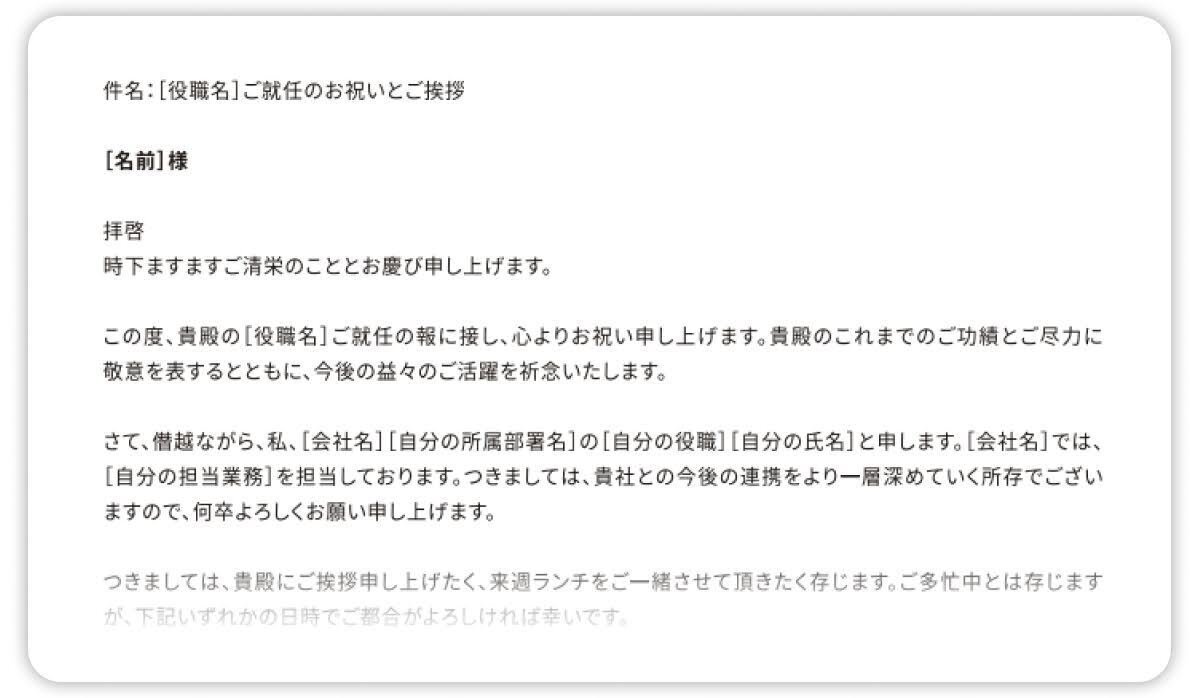
よりフォーマルなビジネスメールに近づきました。最後にもう一度メッセージを読み直し、最終調整を行ってから送信しましょう!
他にも、回答の長さの調整をしたり、シンプル・カジュアルな表現に変更することも可能です。特定のニーズや目的に合わせて、回答を調整してみてください。
3. 写真・画像を使って質問
Gemini は、テキストの情報以外に、画像も理解できます。
たとえば、服についているタグの写真をアップロードし「この洗濯表示の意味は何?」と尋ねると、Gemini は画像を分析してレシピを提案します。
Gemini の回答

また、開発者向けのプラットフォームである「Google AI Studio」では、音声や動画の読み込みも可能です。音声・動画から文字起こしをしたり、内容を要約したりできるため便利に活用できます。
4. 各種 Google サービスとの連携
Gemini は Google マップ や YouTube、Gmail、 Google 検索など、各種 Google サービスと連携できます。
たとえば、以下のように YouTube 動画の URL を提供すると、内容を要約させることができます。
プロンプト例
この動画を日本語でわかりやすく要約して。
https://www.youtube.com/watch?v=LHKL_210CcU
Gemini の回答

他にも、Gmail や YouTube Music、Google フライト、メモとして利用できる Google Keep や、リマインダーを設定できる Google ToDo リストなど、多岐にわたる Google サービスと連携できます。
5. 画像生成
Gemini は、最新の画像生成モデル「Imagen 3」を搭載しており、テキストから画像を生成することができます。この機能により、ユーザーが想像したものを言葉で説明するだけで、写実的な風景、テクスチャのある油絵、気まぐれなクレイ アニメのシーンなど、さまざまなスタイルの画像を Gemini が生成できます。
たとえば、以下のプロンプトを入力すると、Gemini が Imagen 3 で画像生成を行ってくれます。
プロンプト例
プレゼントボックスの中から顔を出す可愛い子猫の画像を生成して。おとぎ話の世界観を出して。
Gemini の回答
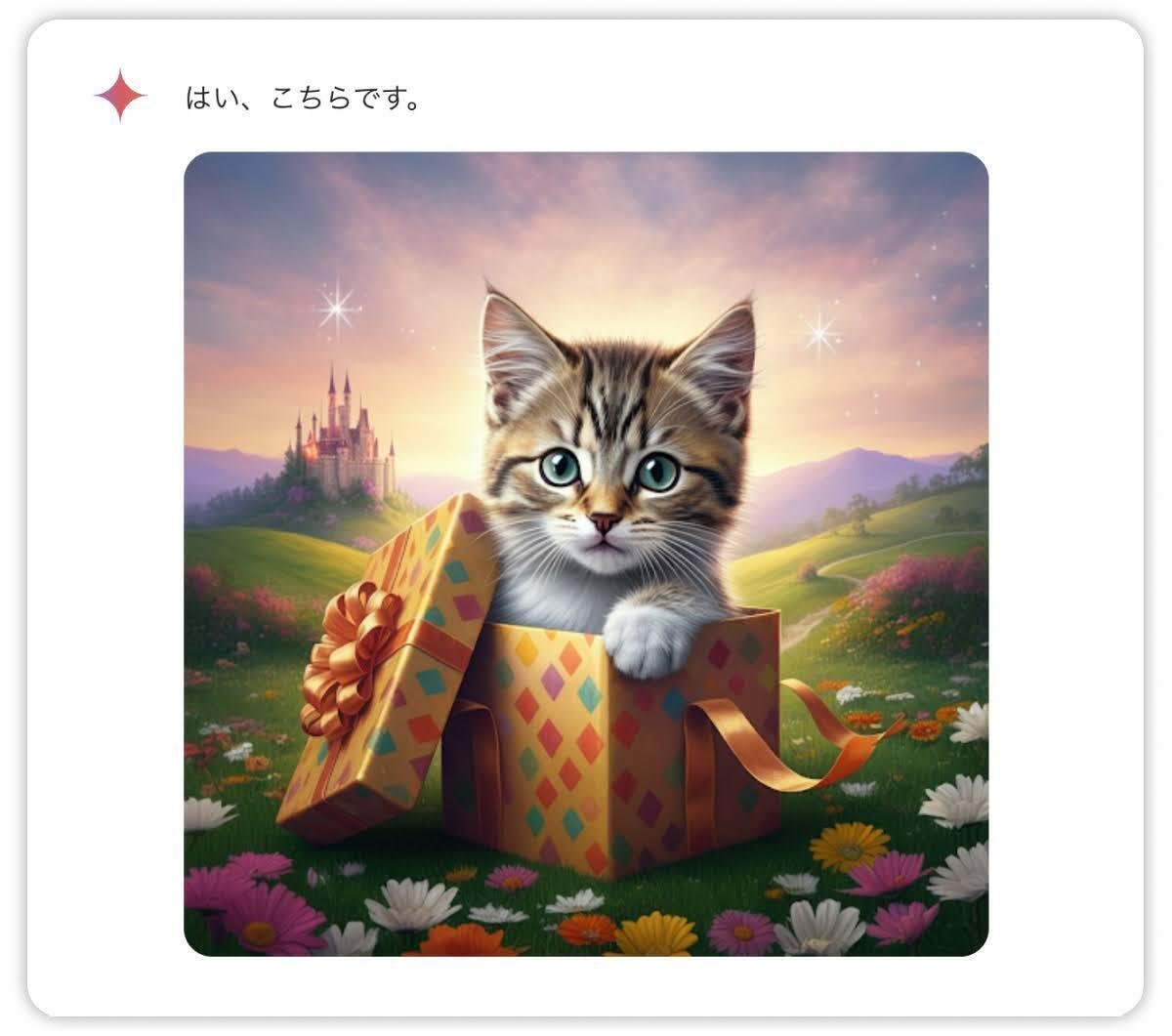
手軽に高品質な画像を生成できるので、旅行の写真をアート風に表現したり、DIY のアイデアとしてインテリアの画像を生成したりなど、Imagen 3 で Gemini を活用する幅を広げてみましょう。
※画像生成機能は 2024 年 12 月現在、人物画像の生成機能を除き、Gemini、Gemini Advanced、Business、Enterprise のすべてでご利用いただけます。
6. Gemini Live
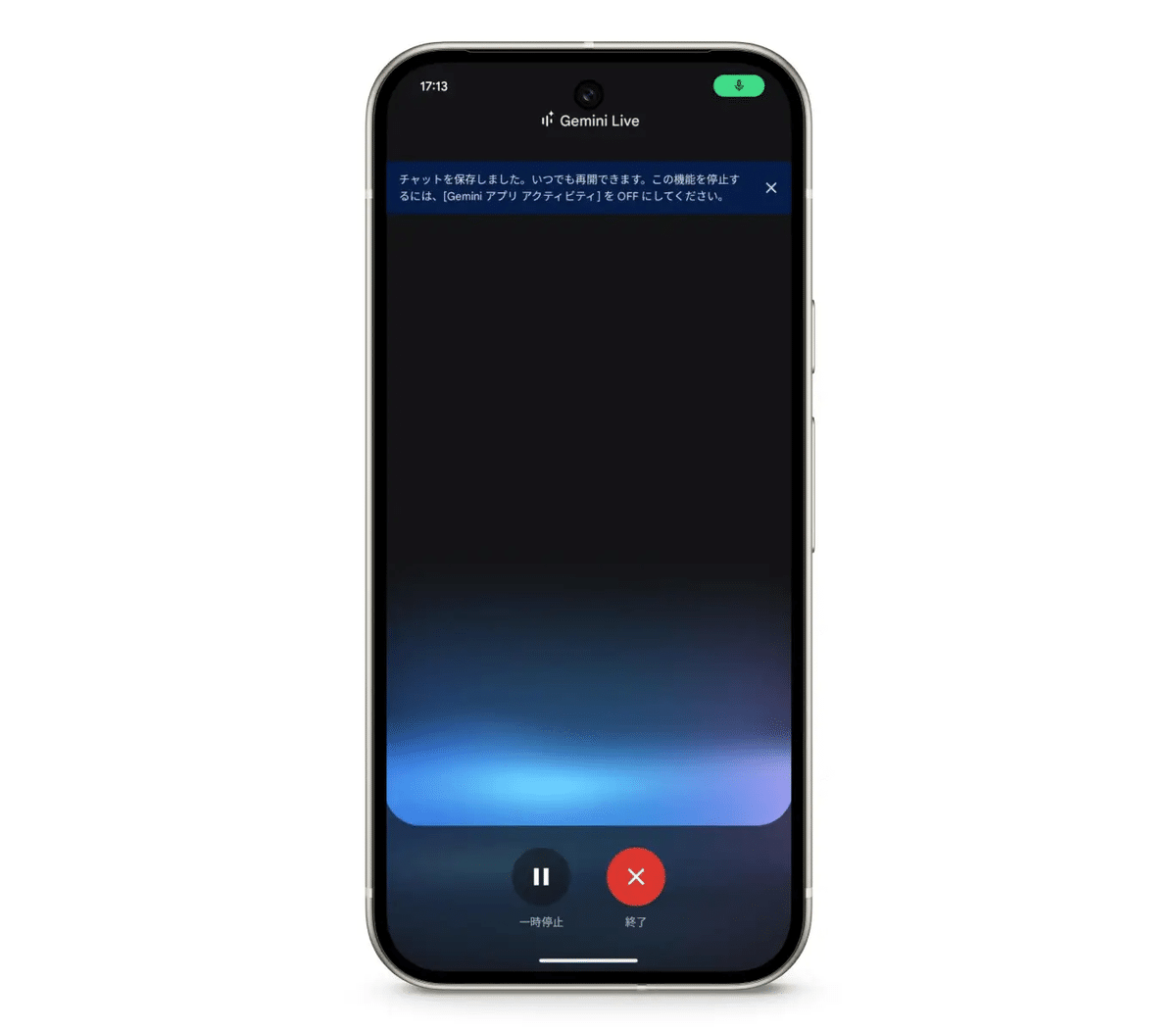
Gemini Live は、まるで友達と会話しているような感覚で、 Gemini と自由で自然な会話ができる機能です。Gemini Live の対応言語は 40 以上あり、もちろん日本語も含まれています。
Gemini Live を使うことで、Gemini との実際の会話を通じて、アイデアを提案してもらったり、大事なプレゼンや面接の練習をしたりできます。
さらに、Gemini Live は以前の会話内容を継続できるので、自分の好きなタイミングで会話を中断したり、興味のあるトピックについてさらに深く掘り下げたりすることもできるんです。
Gemini Live については以下の記事で詳しくご紹介しているので、ぜひ併せてご覧ください!
なお、2024 年 12 月現在、Gemini Live は Android・ iPhone の Gemini モバイルアプリ、または Android スマートフォン・タブレットに搭載されている Gemini でご利用いただけます。
Gemini Advanced ならこんな機能も
より複雑なタスクをお願いしたい場合や、大きなデータを扱いたい場合、最上位の Gemini モデルを使いたい場合は、有料版 Gemini Advanced がおすすめです。こちらは「Google One AI プレミアム」プランに加入することで利用できます。ここでは Gemini Advanced で使える特に便利な 3 つの機能をご紹介します!
7. ファイルのアップロード
Gemini は、先ほどお伝えした写真・画像データの他に、PDF や Google ドキュメント、CSV ファイルなど、多様な形式のファイルを読み込み、その内容に基づいて回答できます。
プロンプト入力フォーム右側にある「+」をクリックし、デバイスや Google ドライブなどから任意のファイルを選びましょう。

たとえば、企業の決算報告書をアップロードして、以下のプロンプトを入力することで、資料から知りたい情報を簡単に取得できます。
プロンプト例
証券アナリストの視点で、添付の決算報告書を読み解いて。
戦略的な視点やリスク要因など全体的な経営状況の概要を簡潔にまとめた上で、財務諸表から会社の経営状況を詳細に分析してほしい。売上高の内訳と利益率を表にして見せて、収益構造に着目して。
さまざまなファイルを読み込めることを活かして、膨大な PDF 資料を要約したり、難解な論文をわかりやすく解説したりしてもらいましょう。
8. データ分析
Gemini を使えば、複数のスプレッドシートを読み込んでのデータ分析とグラフ作成も、簡単にできます。
たとえば売上データを分析して傾向を見出したり、アンケート結果をグラフ化したりすることが可能です。
プロンプト例
このシートのデータを分析して、当期売上から地域別に来期の売上を予測してください。レポートにはグラフも添付してください。
Gemini の回答
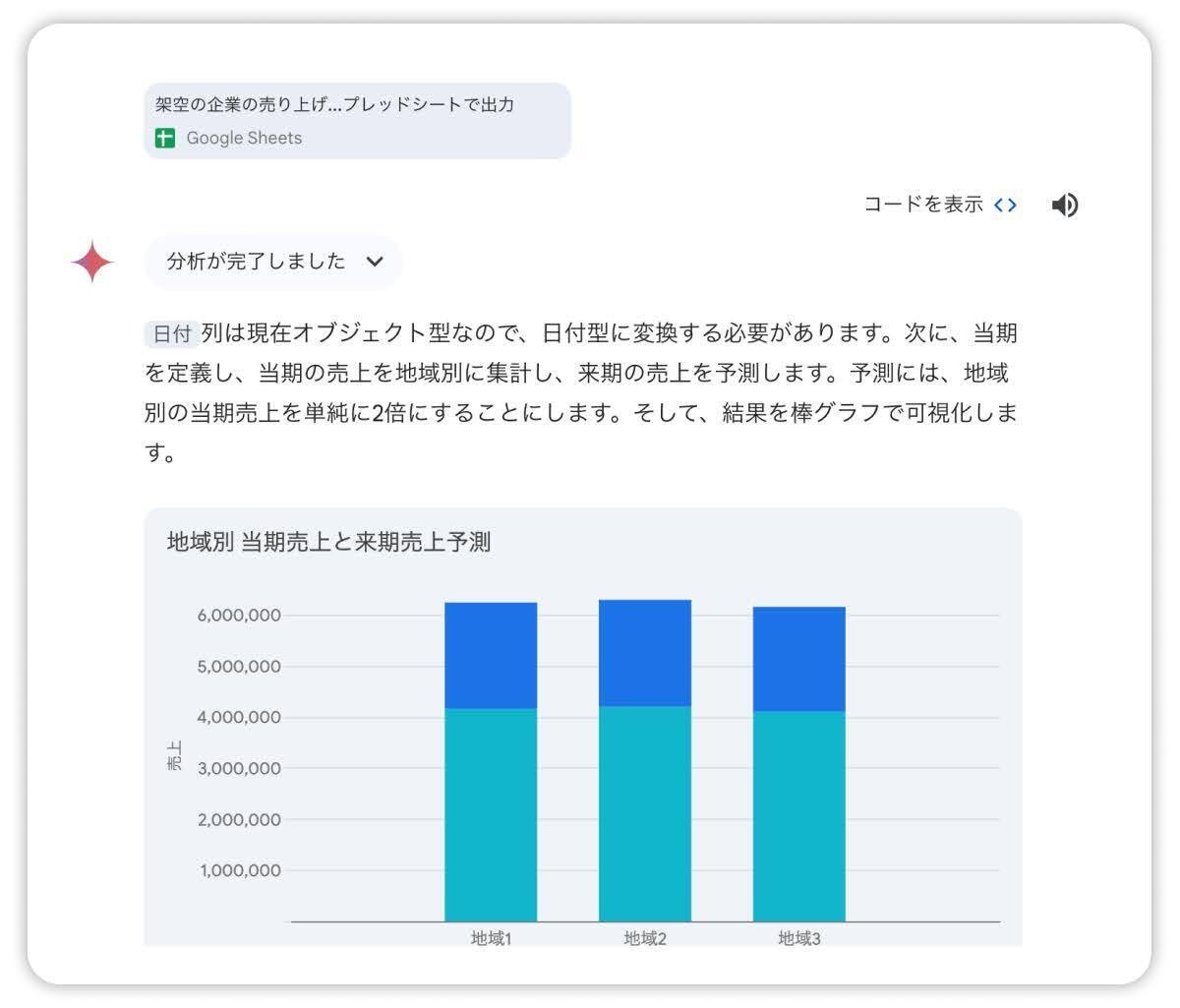
また、データ分析の際に出力されるグラフは、画像としてコピーしたり、タイトルや縦・横軸のテキストを編集できたりします。グラフはそのまま別のドキュメントやスライドに使えるため、データ分析機能を活用することで、レポートの作成も効率化できます。
※必ずしも正確なグラフが生成されるわけではないので、出力の正確性を十分ご確認いただきますようお願いいたします。
9. カスタム Gem
カスタム Gem は、Gemini をカスタマイズして、自分専用の AI エキスパートを作成できる新機能です。プロンプトを事前に組み込むことでテンプレート化できるため、退屈な繰り返し作業や難しいタスクにかかる時間を節約できます。
たとえば、次のような指示文(以下、カスタム指示)で、入力した文章を適切な敬語に書き換えてくれるカスタム Gem を作成してみましょう。
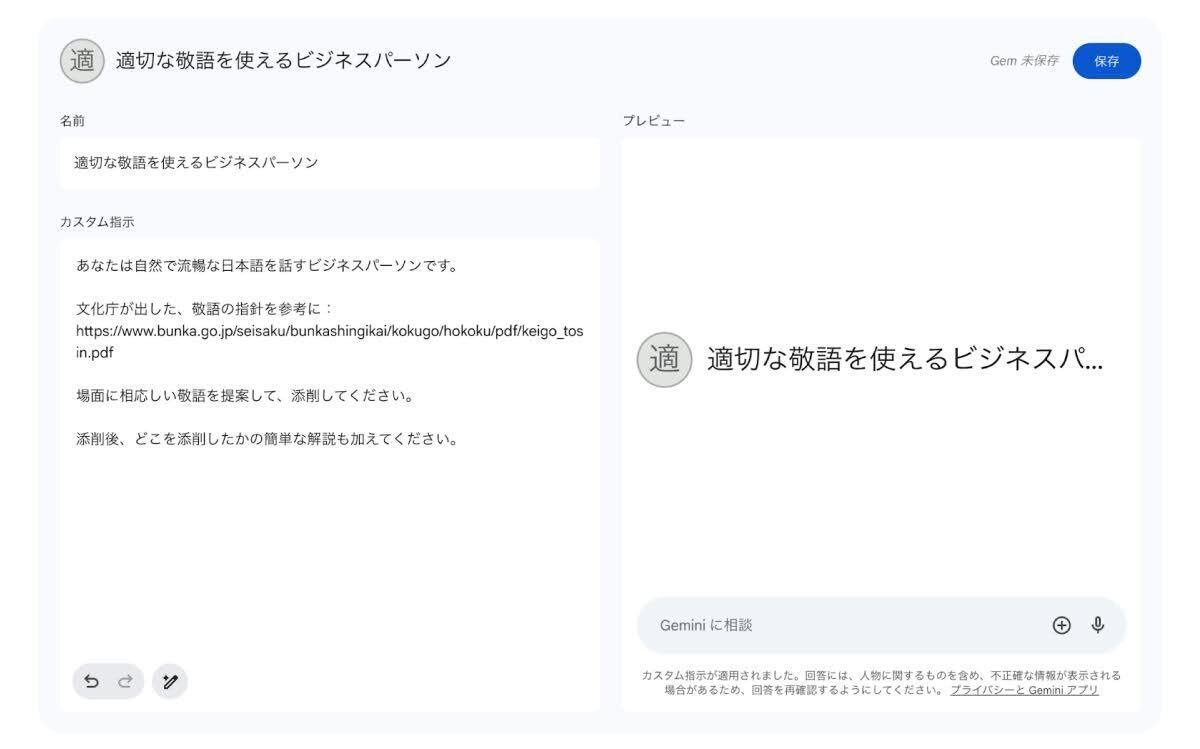
カスタム指示例
あなたは自然で流暢な日本語を話すビジネスパーソンです。
文化庁が出した、敬語の指針を参考に:
https://www.bunka.go.jp/seisaku/bunkashingikai/kokugo/hokoku/pdf/keigo_tosin.pdf
場面に相応しい敬語を提案して、添削してください。
添削後、どこを添削したかの簡単な解説も加えてください。
作成した「敬語の添削 Gems」に、以下のプロンプトを入れてみます。
プロンプト例
今日はクライアントとの最初のうちわせに遅刻して申し訳なかったです。
今後は遅刻がないように必ず5分前行動を徹底します
Gemini の回答
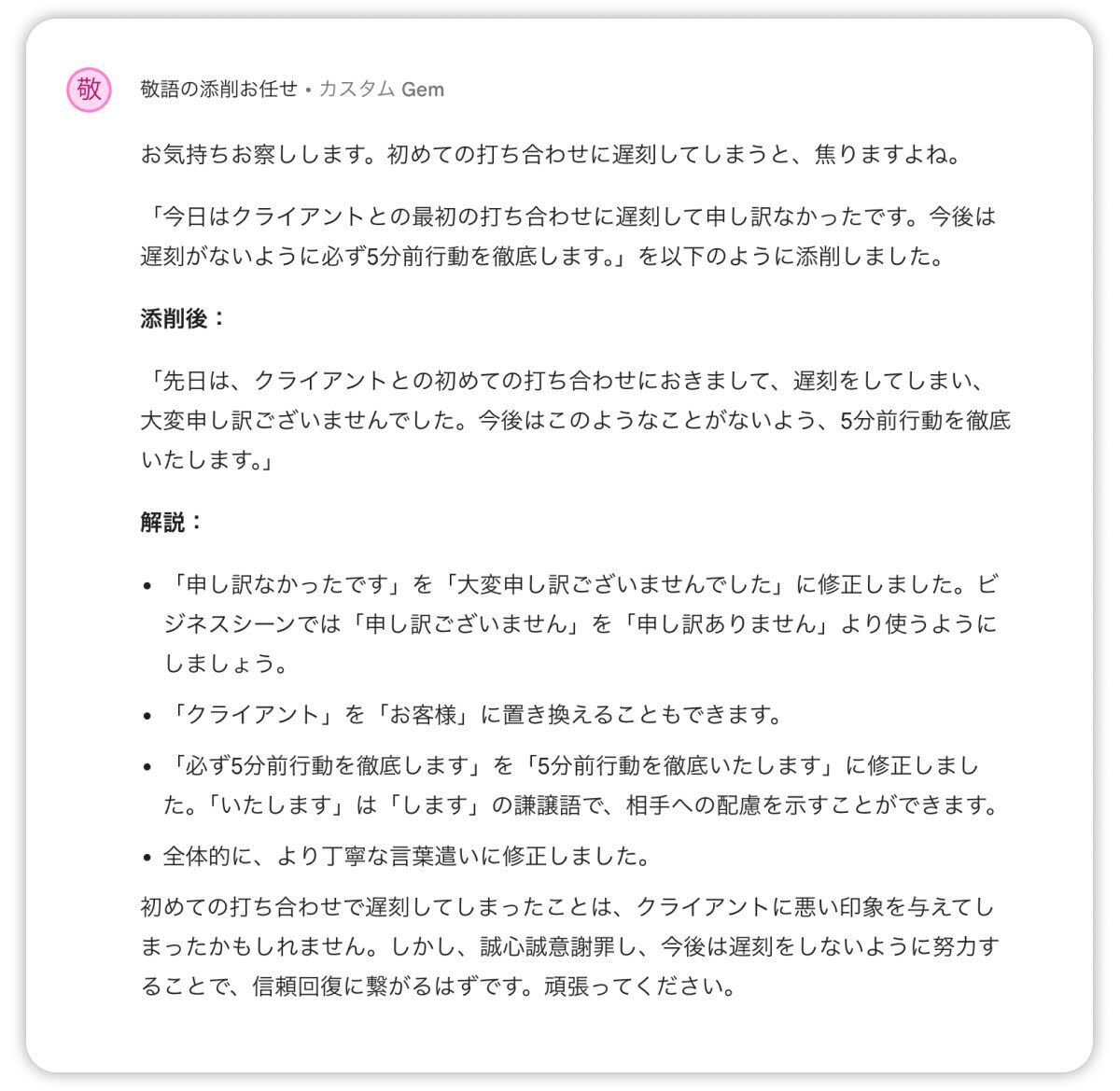
設定したカスタム指示のとおり、敬語に修正・添削してくれましたね。
このように、毎回同じプロンプトを打たなくとも、トピックの専門家として活用したり、特定の目標に向けて改良したりできるんです。
他にも、複雑なプロジェクトの分析やイベント企画の立案、効果的な SNS 投稿の作成など、さまざまなシーンで カスタム Gem 機能を活用いただけます。
こちらは、有料の Gemini Advanced、Business、Enterprise でご利用いただける限定機能です。
すぐに使いはじめられるよう、あらかじめプログラムされた Gem セット(プリメイド Gem)も用意されていますので、ぜひご活用ください。メニューの「Gem マネージャー」から簡単にアクセスでき、複数のシナリオに対応しています。

Gemini をもっと便利に使うための Tips 4選!
ここでは、知っておくと Gemini をもっと便利に使えるようになる Tips を集めました。意外と知られていないマイナーな機能も紹介しているので、ぜひご確認ください!
1. 各種サービスにエクスポート
Gemini の各種サービスへのエクスポート機能を使うことで、Gemini の回答をそのまま Gmail や Google ドキュメントに貼り付けられます。
たとえば、メールの下書きをそのまま Gmail で使用する場合は、回答の下にある共有ボタンから「Gmail で下書きを作成」を選択します。
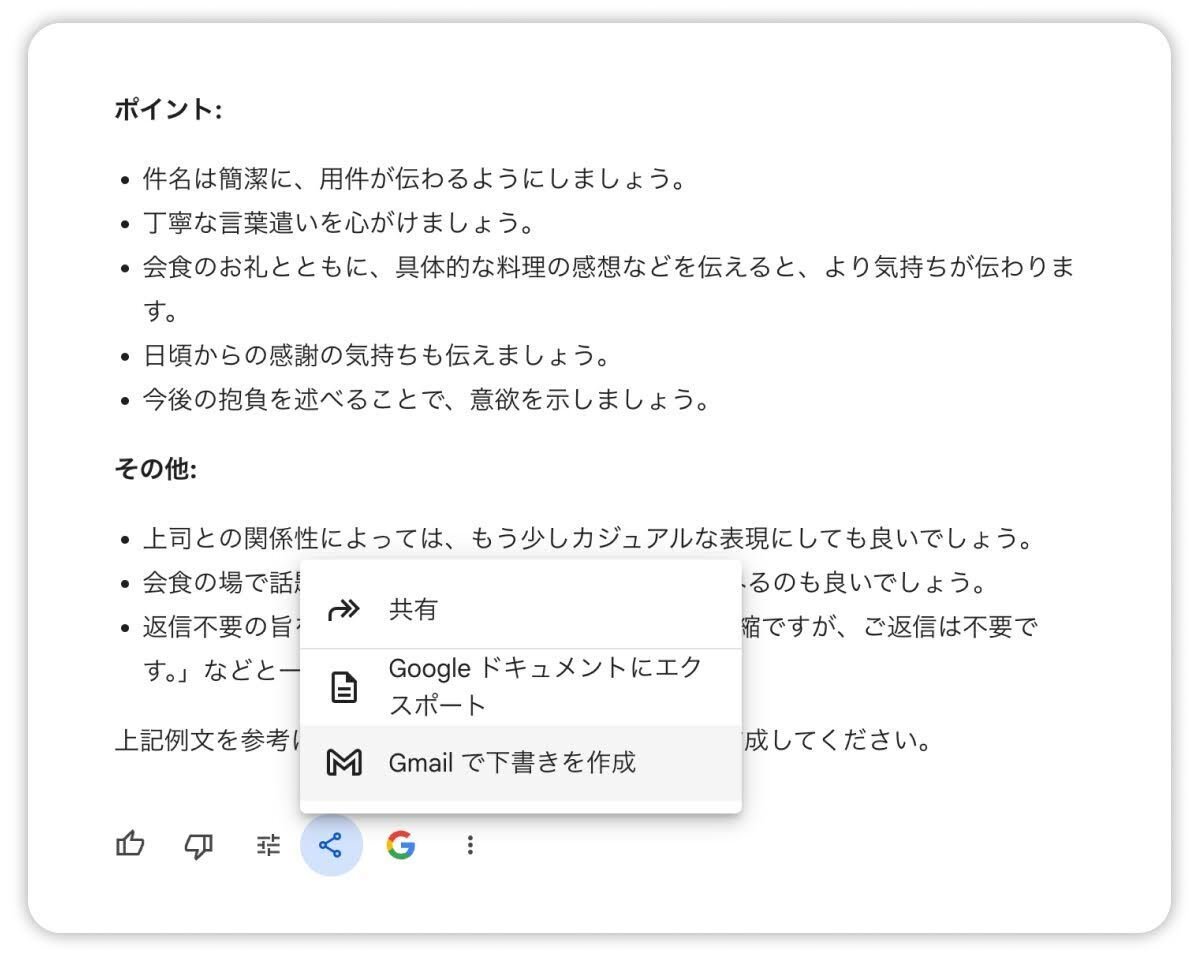
また、表形式の出力の場合は、Google スプレッドシートへのエクスポートも可能です。
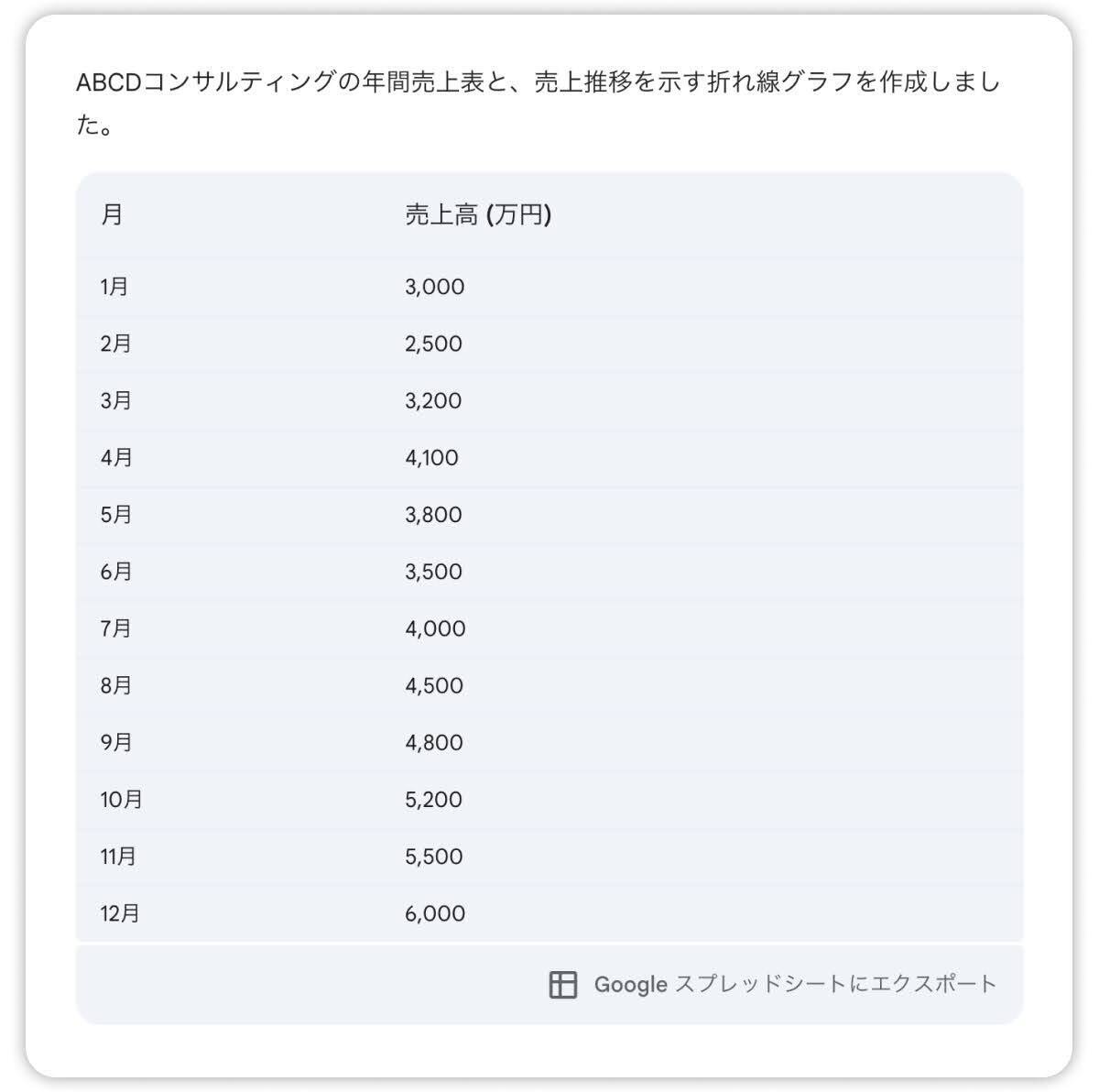
Gmail や Google ドキュメント、Google スプレッドシートへのエクスポートを活用して、Gemini をより快適に活用してみてください。
2. 3 つの回答案を一度に出力
Gemini では回答の生成後、 3 つの回答案を確認したり、回答を再生成したりできます。
Gemini の回答の右上にある「回答を表示」をクリックしてみましょう。

このプロンプトでは、回答案が 3 つ表示されました。プロンプトを打ち直すことなく、複数の案を比較検討することで、より早く理想の回答に近づけられるかもしれません。
また、いずれの回答案も満足する内容でない場合は、一番右にある「回答案を再生成」(一回りしている矢印マーク)を押すことで、別の回答が生成されます。
3. ダブルチェックで回答を確認
Gemini のダブルチェック機能を使うことで、回答を裏付ける情報がウェブ上に存在するかどうかを確認できます。Gemini が情報を評価できる場合は、対象の語句や文章が強調表示され、それをクリックすることで裏付けできる情報、または矛盾する情報を確認できます。
ダブルチェック機能は、回答直下の「回答を再確認」(G のアイコンマーク)をクリックするだけで使用できます。

ボタンを押すと、以下のように回答と類似するコンテンツを見つけ出してくれます。一方で、回答と類似するコンテンツがない場合は、そのテキストをオレンジ色でハイライトし、注意を促します。以下は、「今年の紅葉の見頃はいつ?」という質問に対する回答です。
Gemini の回答
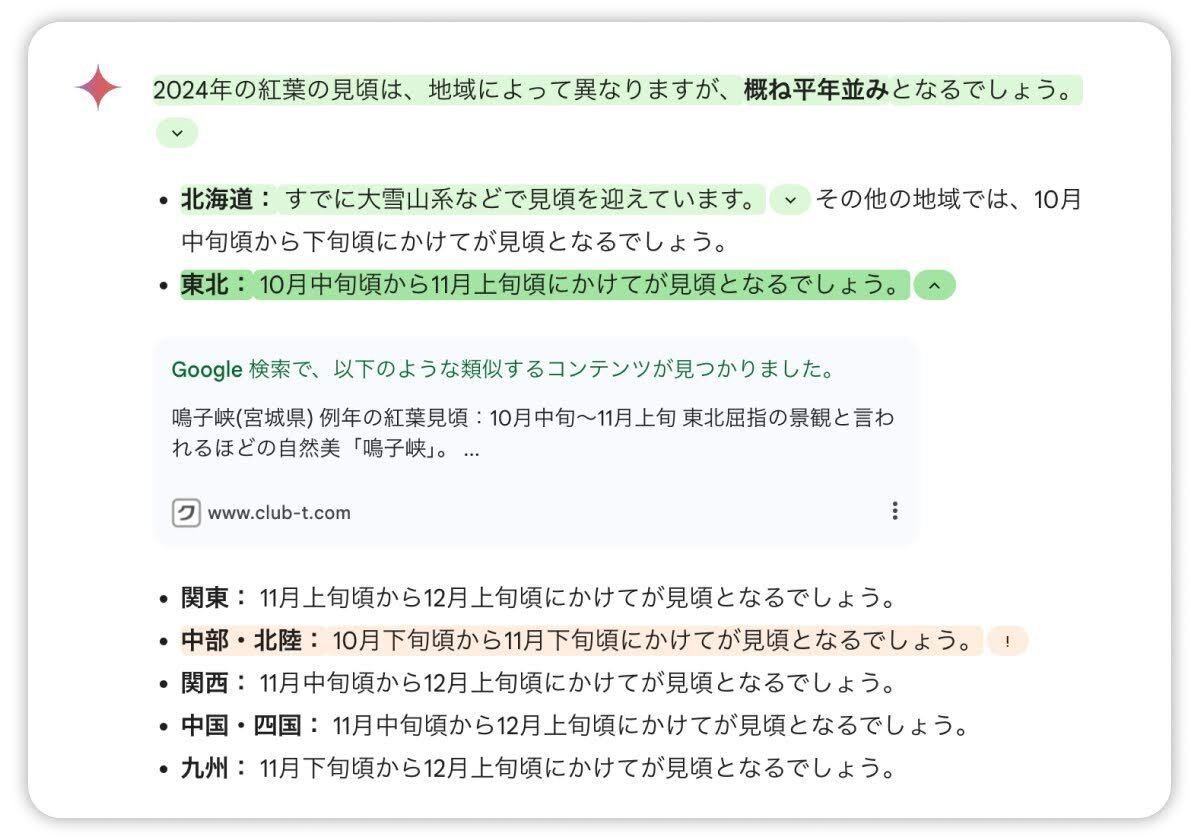
矛盾している情報がある場合、詳細を調べて情報を確認することができます。
この機能はハルシネーションを防ぐための取り組みに基づくもので、特に、最新のニュースや科学的な主張など、正確性が重要な情報を扱う際に重要です。
Gemini の機能をフル活用しよう!
Gemini はテキスト生成だけでなく、Google サービスとの連携やダブルチェック機能、カスタム Gem、画像生成など、さまざまな機能をもち合わせています。
また、Gemini の能力は広範囲でありながら、日々の学習によりこれからも進化していきます。
新機能も順次登場する予定ですので、また Gemini 公式 note の記事で紹介しますね。
Gemini を使っていただいて「ここがよかった」「この使い方がうまくいかなかった」「もっとこうしてほしい!」といった感想があれば、聞かせていただけるとうれしいです。Gemini のアクセス方法は以下のとおりです。
・ウェブ版(gemini.google.com)
・Android スマホの Gemini アプリ、Google アシスタントから切り替え
・iOS スマホの Gemini アプリからアクセス
ぜひ最新の Gemini をビジネスに、趣味に、幅広く活用して、プロダクト上の 👍👎でフィードバックをお願いします!
